创建没有馆藏的服务订阅采购订单行
本页面介绍如何创建无馆藏的服务订阅订单行。有关手动创建订单行(纸本、电子和数字)的说明,请见手动创建订单行。有关整个端到端采购工作流程,请见采购工作流程。有关在Alma中处理采访的概述,包括相关部分的链接,例如开具发票、续借、配置等,请见采访简介。
服务订阅(一种采购类型)的采购订单行 (采购工作流程的第一步)不创建馆藏。这些订单行可以按需作为其他订单行添加到馆藏。服务订阅用于创建不与资源(单册)关联,但是设置为覆盖由供应商提供的不与纸本或电子资源关联的特定服务的一定费用的订单。
在没有馆藏的情况下创建服务订阅采购订单行:
- 在无馆藏的订单 页面(采访 > 采购订单行 > 无馆藏的订单),进行如下配置:
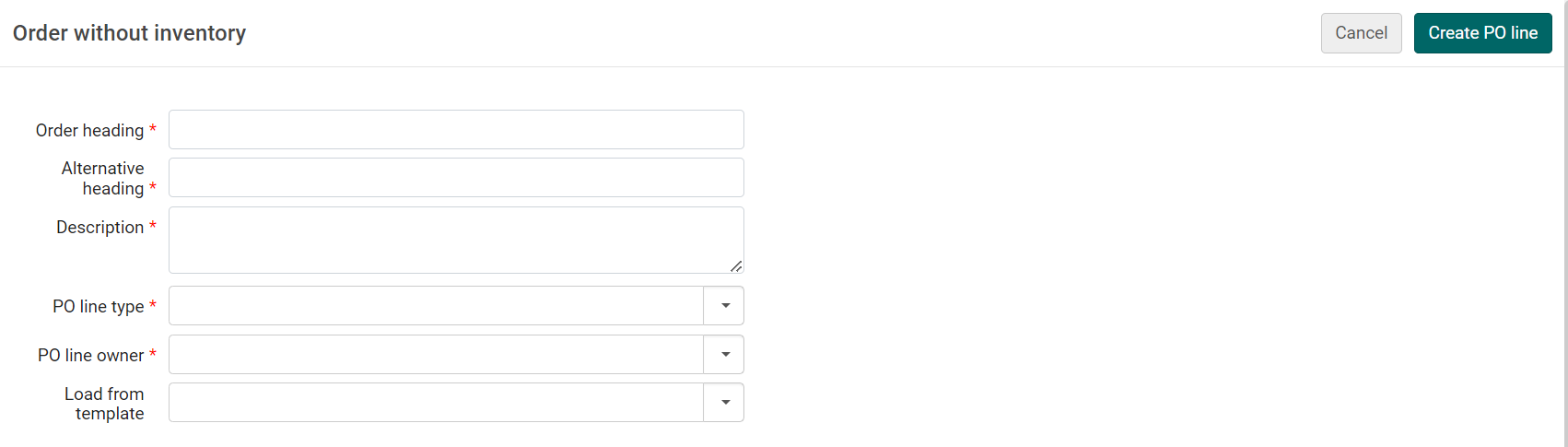 无馆藏的订单页面
无馆藏的订单页面- 在订单标题 字段输入采购订单行的标题。例如:"US Civil War", 或 "New York Times Website Access"。
- 在替换标题 字段输入采购订单行的替换标题。
- 在 描述 字段输入采购订单行的描述信息。
- 如手动创建订单行中所述配置其余的字段。
- 选择创建采购订单行。
订单行已创建,并在详情窗格中以完整页面视图和编辑模式打开,其工作流步骤设置为复核中。订单行概要部分显示有关订单行的基本信息。有关订单行的其他详细信息显示在订单行概要部分下方的其他部分中。在此阶段,这些部分中的大多数字段都是空白的,应酌情填写。该部分同普通采购订单行的页面一样,但没有订购的单册部分。有关各个部分及其字段的详细信息,请见手动创建订单行。

